Nájdite heslo WiFi v systéme Windows 10 pomocou CMD
Zabudli(Did) ste jedno zo svojich hesiel WiFi ? Potrebujete k nemu ihneď prístup?
Pomocou príkazového riadka ( CMD ) môžete zobraziť zoznam všetkých bezdrôtových sietí, ku ktorým sa váš počítač kedy pripojil, a ich heslá.
Tento článok podrobne popisuje, ako môžete zistiť heslo WiFi alebo zmeniť nastavenia (WiFi)WiFi pomocou CMD .

Vytvorili sme aj krátke video na YouTube , ktoré obsahuje niektoré z nižšie uvedených informácií pre prípad, že sa vám nechce čítať veľa textu. Nezabudnite si to pozrieť(check it out) a prihlásiť sa na odber nášho sesterského kanála YouTube s technickými tipmi online(Online Tech Tips YouTube channel) !
Profil WLAN
Prichádza čas, keď používatelia ako vy zabudnú vaše vlastné heslo WiFi . Stáva sa to častejšie, ako si myslíte. Vzhľadom na to, že WiFi routery bežia nonstop a WiFi pripojenia sa nadväzujú automaticky, je len veľmi málo dôvodov, prečo by ste si spomínali na komplikované WiFi heslo.
Niektorí používatelia používajú bezpečné heslá pozostávajúce z náhodných znakov, ktoré sa dajú veľmi ľahko zabudnúť. Iní(Others) len naďalej používajú náhodný, ktorý im dal ich ISP .
Tak či onak, zatiaľ nie je dôvod na paniku. Profily WLAN sa vytvárajú vždy, keď používatelia zadajú poverenia WiFi a nadviažu nové pripojenie. Profil tejto WiFi obsahuje základné informácie, ako je názov siete, nastavenia a heslo.
Do týchto sieťových profilov sa dostaneme cez príkazový riadok. Táto metóda bude fungovať bez ohľadu na to, či ste práve pripojení k sieti WiFi , ku ktorej sa pokúšate získať prístup, alebo nie. Váš počítač však musel byť v určitom predchádzajúcom bode aspoň raz pripojený k tejto sieti WiFi .
Použitie CMD na nájdenie hesla WiFi
Tu je návod, ako nájsť heslo WiFi pomocou príkazového riadka:
Otvorte príkazový riadok otvorením Spustiť(Run) (Windows + R) a zadaním CMD . Stlačte Enter .

Poznámka:(Note:) Prípadne môžete použiť Hľadať(Search) a zadať CMD . Kliknite pravým tlačidlom myši na príkazový riadok(Command Prompt) a vyberte možnosť Spustiť ako správca(Run As Administrator) .
Zadajte nasledujúci príkazový riadok a stlačte Enter :
NETSH WLAN SHOW PROFILE
Zobrazí sa zoznam profilov WLAN uložených v počítači. Poznačte si názov siete, ktorú chcete preskúmať.

Zadajte nasledujúci príkaz a nahraďte „WIFI“ názvom siete.
NETSH WLAN SHOW PROFILE WIFI KEY=CLEAR

Úspešným dokončením týchto krokov sa zobrazí profil WLAN siete, ku ktorej sa chcete pripojiť. Prejdite(Scroll) nadol a heslo nájdete v poli Kľúčový obsah(Key Content) .
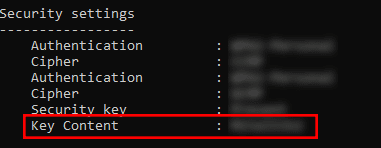
MAC adresy
Každé zariadenie, ktoré sa pripája k sieti WiFi , má identifikačné číslo, ktoré sa bežne označuje ako adresa MAC . A zatiaľ čo fungovanie niektorých sieťových technológií závisí od MAC , niektoré ich používajú na sledovanie ľudí alebo obmedzenie prístupu.
Toto je väčší problém pre používateľov mobilných zariadení. Niektorí napríklad používajú špecializované vybavenie na zaznamenávanie MAC adresy telefónu, keď ich obete preskakujú z jednej siete do druhej. To znamená, že vaše kroky možno vysledovať a zistiť, kde ste práve boli.
Tomuto narušeniu súkromia možno predísť zmenou MAC adresy.
Zmena vašej MAC adresy
Pozrite sa bližšie na svoj profil WLAN . Ak sa zmení randomizácia MAC , je pravdepodobné, že vaša MAC adresa je zraniteľná voči sledovaniu. Zvážte zmenu MAC adresy ako dodatočné opatrenie na ochranu vášho súkromia.

Tu je postup, ako zmeniť adresu MAC(change your MAC address) v systéme Windows:
Prejdite do časti Ovládací panel(Control Panel) > Centrum sietí(Network and Sharing Center) > Zmeniť nastavenia adaptéra(Change Adapter Settings) .
Kliknite pravým tlačidlom myši(Right-click) na sieť, ktorú chcete nakonfigurovať, a vyberte položku Vlastnosti(Properties) . Objaví sa nové okno.

V novom okne kliknite na položku Konfigurovať(Configure) .
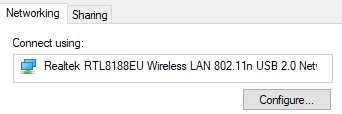
Prejdite na kartu Rozšírené(Advanced) . V poli Vlastnosť(Property) vyberte Sieťová adresa (Network Address ) alebo Lokálne spravovaná adresa(Locally Administered Address) .

Poznámka:(Note:) Ak nemôžete nájsť možnosť Sieťová adresa(Network Address) , existujú programy tretích strán, ktoré môžete použiť na nahradenie adresy MAC .
Do poľa Hodnota(Value) zadajte novú adresu MAC . Keď skončíte, kliknite na tlačidlo OK . (OK)Užite si to!
Related posts
Ako zakázať WiFi pomocou CMD alebo Powershell v systéme Windows 10
Nájdite zabudnuté heslo WiFi v systéme Windows 10
Ako otvoriť súbory DDS v systéme Windows 10
Povoľte herný režim na vyhladenie výkonu v systéme Windows 10
Streamujte video a hudbu do konzoly Xbox zo systému Windows 10
Zakážte posúvanie vpred v CMD a PowerShell v systéme Windows 10
Opravte, že sa 5GHz WiFi nezobrazuje v systéme Windows 10
Ako znížiť napätie procesora v systéme Windows 10
Zálohovanie a obnovenie profilov WiFi alebo bezdrôtovej siete v systéme Windows 10
Ako sa prihlásiť do počítača so systémom Windows 10 pomocou hesla Google
Heslo WiFi nefunguje na klávesnici bez QWERTY v systéme Windows 10
Pokročilý príkazový riadok alebo triky CMD pre Windows 10
Ako používať Google Assistant v systéme Windows 10
Trend Micro Password Manager pre Windows 10 PC
Ako pridať heslo pre obrázok v systéme Windows 10
Povolenie alebo zakázanie uplynutia platnosti hesla v systéme Windows 10
F-Secure KEY: Bezplatný softvér Password Manager pre Windows 10
Ako zlúčiť videá v systéme Windows 10
Odstráňte alebo odinštalujte ovládač tlačiarne zo systému Windows 10
Vytvorte zálohu obrazu systému Windows 10
